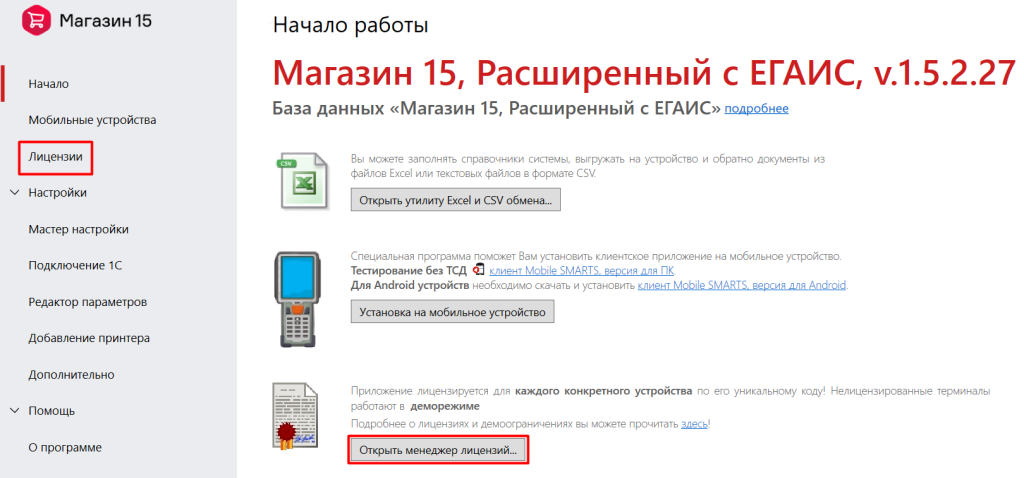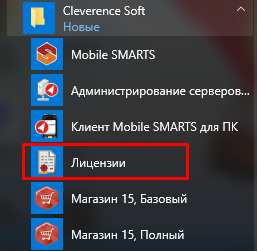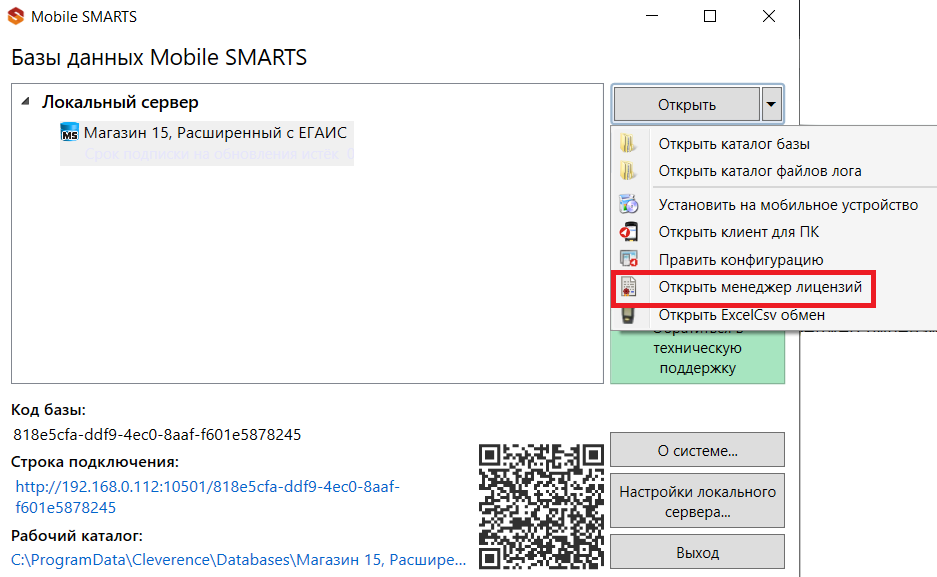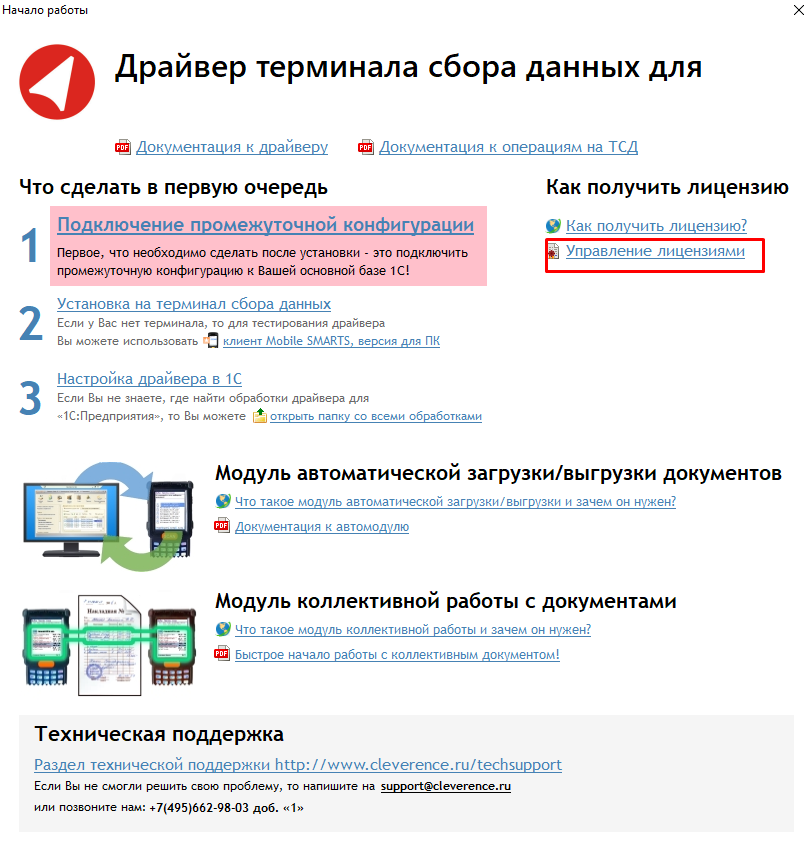После установки драйвера на компьютер и клиента на ТСД для полноценной работы необходимо получить лицензию (без лицензии будет работать в демо-режиме). Для получения лицензии необходимо хотя бы раз запустить клиента на ТСД.
Начиная с версии 2.6.7.13, в драйверах предусмотрен «Менеджер лицензий», который поможет получить и установить лицензии.
Где найти менеджер лицензий
Для того, чтобы вызвать менеджер лицензий, воспользуйтесь одним из следующих способов:
Для новых продуктов: войдите в приложение («Магазин 15», «Склад 15» и т. п.) и нажмите кнопку «Лицензии» или «Открыть менеджер лицензий».
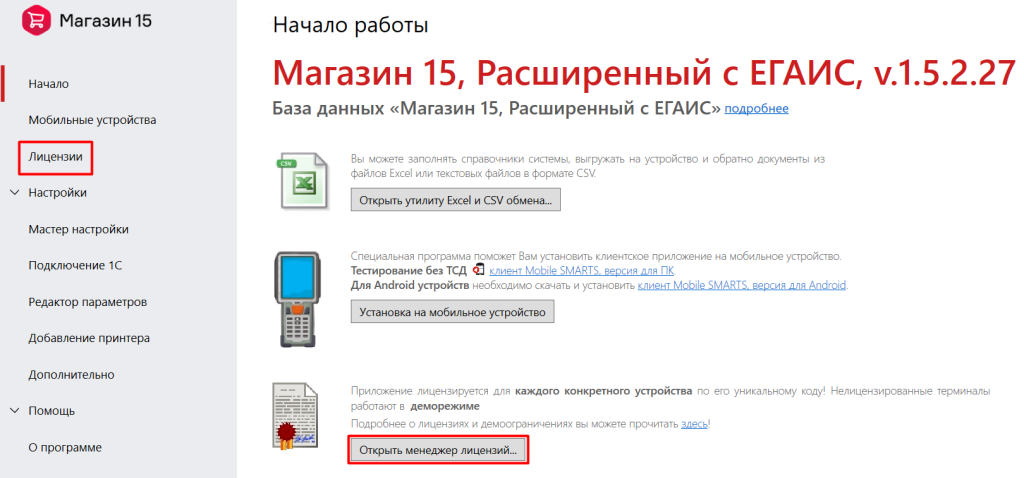
Для новых продуктов: войдите в меню Пуск --> Программы --> Cleverence Soft --> Лицензии.
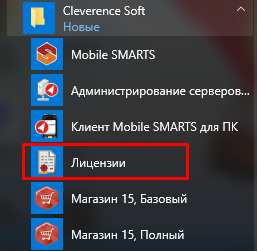
Для всех продуктов: войдите в Mobile SMARTS, выберите базу данных и откройте для нее менеджер лицензий.
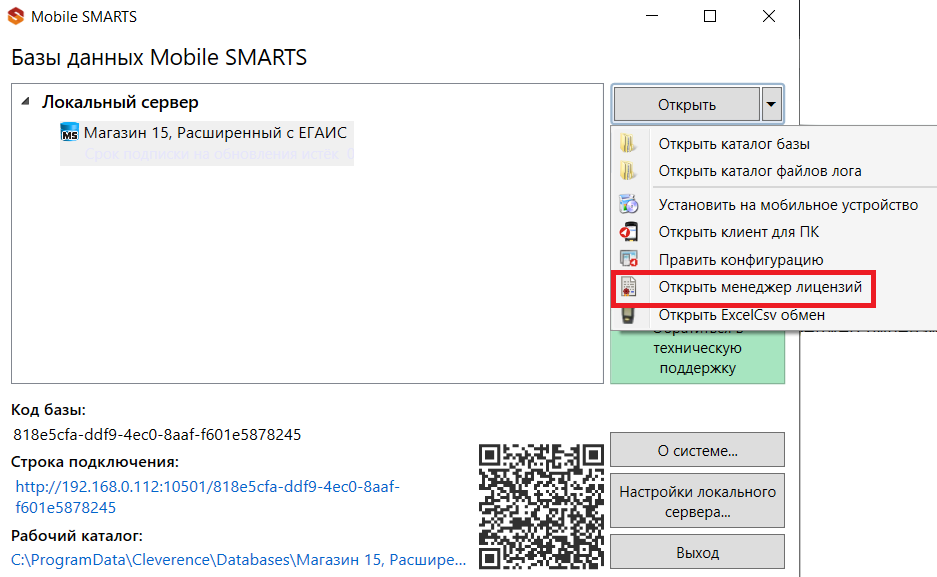
- Для старых продуктов: нажмите ссылку «Управление лицензиями» в окне «Начало работы».
Откроется окно менеджера лицензий: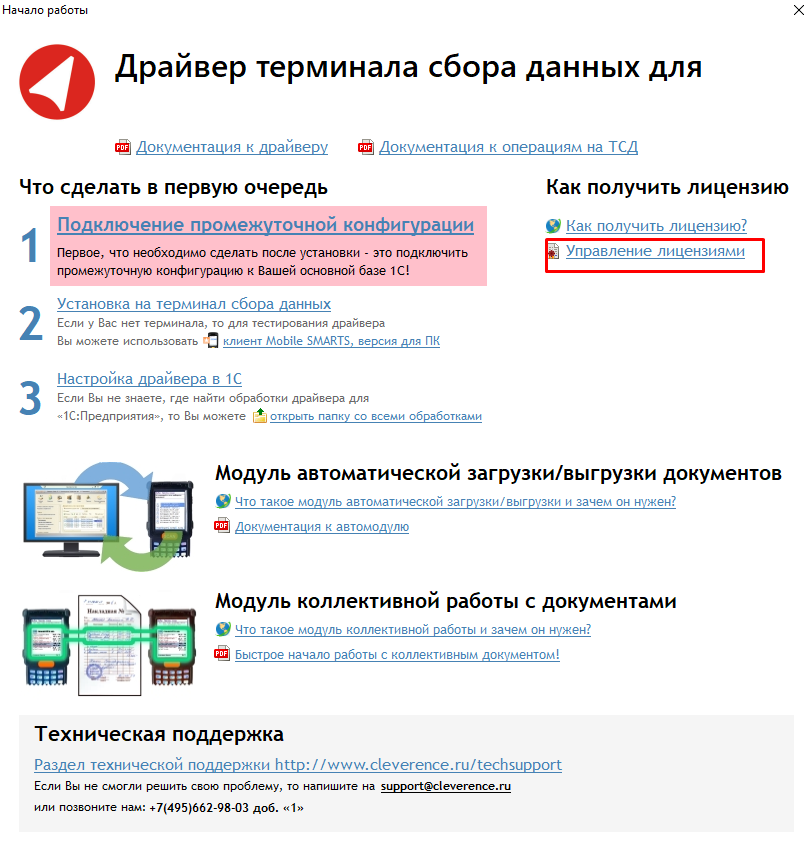

Активация по коду активации
Для активации по коду необходима лицензионная карточка.

Нажмите кнопку «Получить лицензию», в открывшемся окне введите ключ активации с лицензионной карточки и нажмите «Получить».

Установка файла лицензии
Для получения кода ТСД нужно подключить его к компьютеру. Скопировать код и отправить по электронной почте на адрес sales@cleverence.ru с указанием номера счета и названием программы (драйвера), к которой нужна лицензия (для активации по коду активации ничего копировать и отправлять на почту не надо).

В ответ будет выслано письмо с файлом. Скачайте файл в папку «Загрузки» или любую другую папку. Нажмите кнопку «Установить файл лицензии»:


В открывшемся окне выберите присланный файл (можно выбрать сразу несколько файлов) и нажмите «Открыть». Программа самостоятельно добавит файл (файлы) лицензии в нужные папки.

После добавления появится сообщение, что добавление лицензий прошло успешно, и загруженные лицензии отобразятся в окне менеджера лицензий.


Восстановление файла лицензии
В менеджере лицензий существует возможность восстановить ранее выданную лицензию для терминала в случае её утраты (например, нечаянно удалили). Для того, чтобы воспользоваться этой функцией, необходимо подключение к интернету.
Для восстановления в главном окне необходимо нажать кнопку «Восстановить лицензию».В случае если к компьютеру подключен терминал и его код определился, то при нажатии этой кнопки программа автоматически попытается получить ранее выданную лицензию для этого терминала.

В случае если терминал не подключен, программа соберет информацию о терминалах, для которых найдены лицензии (в том числе просроченные) на данном компьютере, либо о ТСД, которые подключались к серверу терминалов (в случае Wi-Fi или Wi-Fi ПРОФ). После этого она выведет список, из которого можно будет выбрать терминал для восстановления лицензии.

Если для терминала ранее выдавалась лицензия, она будет автоматически загружена на компьютер и сохранена в необходимую папку. В случае успешного завершения восстановление лицензии будет выведено соответствующие сообщение, а список лицензий обновлен.
Справка по кнопкам и функциям
| Кнопка | Описание |
 | Копирование текста с кодом терминала (именно «текст с кодом терминала», например, 1-9025000500229) в буфер обмена, для того чтобы его можно было вставить в текст письма. |
 | Происходит принудительное обновление списков лицензий и статуса терминала. |
  | Позволяет получить лицензию путем ввода ключа активации. |
 | Откроется папка (окно «Проводника»), в котором будет предложено загрузить файл лицензии. |
 | Откроется папка (окно «Проводника»), в которой расположен файл лицензии. |
 | Переход в расширенный режим, будут отображаться все выданные лицензии, и выводиться более полная информация (дополнительные колонки). |
 | Переход в обычный режим, будут отображаться лицензии, предназначенные только для данного драйвера. В случае если драйвер имеет сервер, то терминалы, которые не лицензированы, но при этом подключались к серверу, тоже будут отображены (демо). |
 | Происходит перенаправление на статью Менеджер лицензий на сайте компании Клеверенс. |
Возможные ошибки
Ошибка получения информации о лицензии
В случае если файл поврежден или выбран файл с расширением .xml, не являющийся лицензией, то на экране появится сообщение о том, почему данный файл не является лицензией.

Скачайте высланный файл снова или выберите нужный файл с лицензией.
Найдена, но для другого продукта
Если текущая лицензия предназначена для другого продукта, сообщение об этом появится в окне менеджера лицензий.
Клеверенс выпускает много разных отраслевых продуктов для ТСД («Магазин 15», «Склад 15», «ЕГАИС 3» и т. д.). Эти продукты имеют разный функционал, разную стоимость и разные лицензии.

Перейдите в расширенный режим и проверьте, для какого продукта предназначена лицензия.

Установите нужный файл с лицензией для вашего драйвера.
Ошибка при восстановлении лицензии

Если при попытке восстановить лицензию возникает данная ошибка, возможно, отсутствует подключение к интернету. Проверьте подключение и повторите восстановление лицензий.
Смотрите также:
- Политика лицензирования
- Как активировать OEM лицензию
- Получение и восстановление лицензий
- Лицензирование «Wonderfid: Печать этикеток»
- Лицензирование «Mobile SMARTS: КИЗ»
- Лицензирование «Mobile SMARTS: Склад 15»
- Лицензирование «Mobile SMARTS: Магазин 15»
- Лицензирование «Mobile SMARTS: ЕГАИС 3»
- Лицензирование «Mobile SMARTS: Курьер»
- Виды лицензий